腾讯文档怎么自动生成目录?腾讯文档是一款多人在线协作编辑的办公软件。便利的操纵使得它在用户群体中十分收到欢迎。而对于还不是很了解如何自动生成目录的小伙伴们,下面就为大家带来具体的操作教程。

腾讯文档目录生成教程
打开腾讯文档后在我的文档界面中找到需要进行目录设置的文件,点击打开文档。
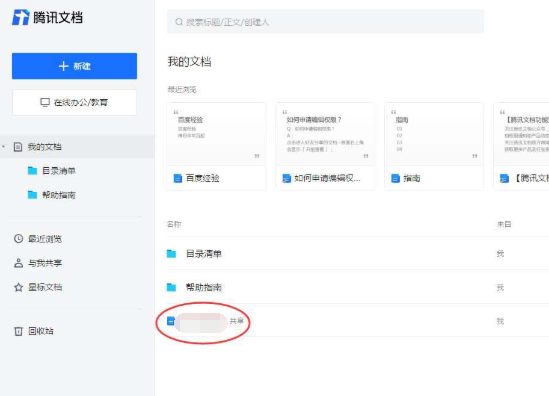
再打开的文档界面中点击上方菜单栏中的视图按钮
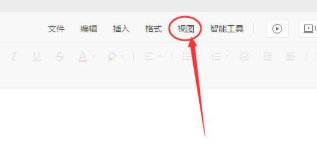
在弹出的下拉选项中我们酒而已看到目录的选项。
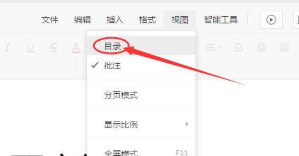
点击完成之后等待跳转到文档的界面中,选中我们需要进行操作的区域
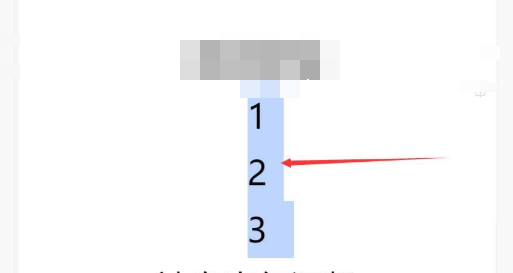
在选中完成之后点击上访菜单栏里的正文按钮。
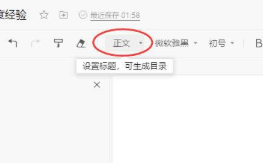
在展开的类表中选中所需目录标题的大小(不仅仅是标题的设置,你还可以设置其他副标题来使你的文档看起来更加清晰)
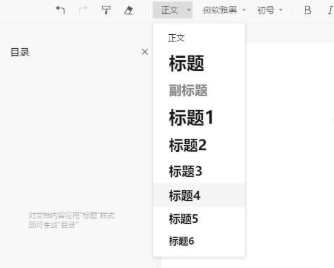
将正文设置完成目录之后,就会自动为你生成一个目录页面。如果我们需要对目录中的内容进行修改的话可以直接在目录中间进行修改文字。




























